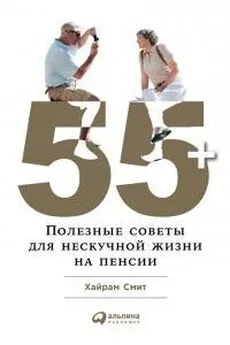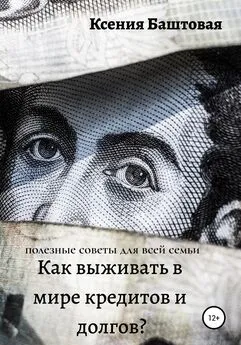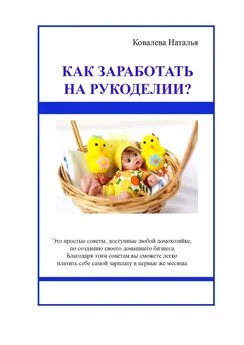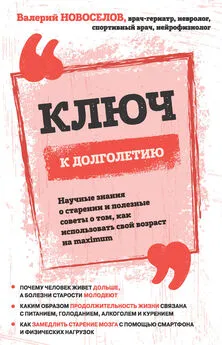Nizaury - FAQ по Windows Seven. Полезные советы для Windows 7 от Nizaury v.2.02.1.
- Название:FAQ по Windows Seven. Полезные советы для Windows 7 от Nizaury v.2.02.1.
- Автор:
- Жанр:
- Издательство:неизвестно
- Год:неизвестен
- ISBN:нет данных
- Рейтинг:
- Избранное:Добавить в избранное
-
Отзывы:
-
Ваша оценка:
Nizaury - FAQ по Windows Seven. Полезные советы для Windows 7 от Nizaury v.2.02.1. краткое содержание
Это сборник советов, в котором содержится полезная информация для простого решения ошибок и вопросов, возникающих при работе с Windows 7. Основная цель сборника: Помочь большему количеству пользователей перейти к работе с Windows 7 и уверенно ориентироваться в её среде.
Оффициальный блог(сайт) сборника: http://nizaury.blogspot.com
Гостевая книга на сайте: http://nizaury.blogspot.com/2009/12/blog-post_07.html
E-mail автора сборника: psdw7@delfi.lv
FAQ по Windows Seven. Полезные советы для Windows 7 от Nizaury v.2.02.1. - читать онлайн бесплатно полную версию (весь текст целиком)
Интервал:
Закладка:
%PSModulePath% - C:\Windows\System32\WindowsPowerShell\v1.0\Modules
%SystemDir% - C:\Windows\System32
%SystemDrive% - C:\
%SystemRoot% - C:\Windows
%Temp% - C:\Documents and Settings\%UserName%\Local Settings\Temp; C:\Users\%UserName%\AppData\Local\Temp
%Tmp% - C:\Users\%UserName%\AppData\Local\Temp
%UserProfile% - C:\Users\%UserName%
%windir% - C:\Windows
Если вы решите создать собственную переменную типа:
%MyFolder%=C:\MyFolder
1) Пройдите:
Компьютер -> Свойства -> Дополнительные параметры системы ->Дополнительно -> Переменные среды
2) Нажмите Создать...
3) Укажите Имя перменной и Значение переменной
4) Нажмите на каждое Ок
5) Перезагрузите компьютер (иначе она не будет работать)
16. Использование флажков для выделения (выбора) файлов и папок.
В Windows есть удобная возможность помечать для выделения фалы и папки с использованием флажков (чекбоксов). Это удобнее чем выделять объекты удерживая Ctrl, но эта функция отключена по умолчанию. Для ее включения проделайте следующее:
Откройте Проводник и нажмите один раз клавишу Alt - таким образом мы инициализируем отображение стандартного меню вверху окна проводника, которое срыто по умолчанию.
Запустите Пуск\Панель Управления\Параметры Папок и перейдите на вкладку Вид
Отметьте параметр "Использовать флажки для выбора элементов" и нажмите ОК
Теперь слева возле каждого файла и папки появилась возможность отметить их поставив флажок, а в заголовках колонок сортировки можно поставить флажок для выделения всех объектов открытой папки.
17. Объединение нескольких различных приложений(папок или иконок) в один значок на Панели задач.
Одним из самых явных изменений в Windows 7 является новая панель задач, в которой вместо кнопок отображаются иконки, и все окна приложения объединяются под одну кнопку. Со временем, когда на компьютере установлено много программ, на панели задач начинает не хватать места для кнопок. Исправить это пожно с помощью бесплатной программы 7Stacks.

Она создает подменю для кнопок, позволяя отсортировать программы по разделам – игры, программы для интернета, и т.д. Для работы с программой надо создать папку и сложить туда ярлыки приложений, нужных нам в создаваемом меню. Потом запускаем 7Stacks, выбираем эту папку, настраиваем оформление и создаем ярлык на рабочем столе. Перетаскиваем его в панель задач. Вот и все.
18. Добавление дополнительных операций к окнам.
К сожалению, многие разработчики не столь тщательно занимаются интерфейсом своих программ. Часто бывает, что у довольно хорошей программами неудачный интерфейс. Отсутствуют какие-либо нужные вам кнопки. А бывает вам надо сравнить два окна или скопировать из одного в другое, а для этого необходимо поместить окно поверх других. Вот тут вам и поможет данная программа.
Добавляет дополнительные функции для окон:
свернуть при запуске/деактивации, развернуть при запуске, закрыть при запуске, изменить положение/размер (например: в пикселях) при запуске
зафиксировать положение/размер (например: в пикселях), изменить приоритет выполнения при запуске/деактивации;
cвернуть в область уведомлений, поверх других окон, позади остальных, прозрачность, через дополнительные кнопки заголовка окна
и многие другие.
Скачать программу
19. Добавление командной строке эффекта прозрачности - Aero Glass.
Для добавления командной строке эффекта прозрачности (Aero Glass) сделайте следующее:
1) Скачайте архив: Glass_CMD.zip
2) Распакуйте его и запустите исполняемый файл минискрипта Glass CMD.exe.
3) Запустите командную строку(Win+R -> CMD ->Ok) и увидите эффект прозрачности (Aero Glass).
Для использования данного эффекта скрипт Glass CMD.exe должен быть запущен. При закрытии Glass CMD.exe эффект прозрачности пропадет.
При желании Вы можете добавить данный скрипт-программу в папку Автозагрузка в меню Пуск.
Если Вы не хотите, чтобы в области уведомлений (трее) отображался значок скрипта, то в файле Settings.ini, который идет в архиве в комплекте с исполняемым файлом скрипта, установите значение параметра HideTrayIcon равным 1.
20. Сворачивание всех неактивных окон, кроме текущего активного, используя Aero Shake.
В интерфейс Windows Aero добавлена новая функция Aero Shake, позволяющая свернуть все неактивные приложения движением мыши. Для ее активации достаточно захватить заголовок окна и немного «потрясти» влево-вправо.
21. Как узнать цветовой код любой точки экрана на мониторе?
Для того чтобы узнать цветовой код любой точки экрана на Вашем мониторе скачайте и установите небольшую, но функциональную программу ColorPic.
Данная программа абсолютно бесплатна и Вы можете скачать её с официального сайта: http://www.iconico.com/colorpic/index.aspx
Мощные средства для регулировки цвета позволяют Вам с легкостью менять индивидуальные цвета. С помощью четырех графических миксеров Вы сможете регулировать RGB, оттенки, насыщенность и код цвета. У Вас будет возможность просматривать CMYK печатные коды цвета, а для идеальной точности использовать увеличитель экрана. Вы сможете сохранять множество цветовых палитр для их использования в любом приложении.
Содержащийся в программе раздел "Mixer" предоставляет Вам четыре мощных графических способа для анализа и изменения выбранного цвета. Цвета могут быть выбраны из любых шестиугольных форм, измененных миксером или настроенных шестью индивидуальными слайдерами для оттенков, насыщенности, кода и красных, зеленых и голубых цветовых компонентов. ColorPicтакже делает отчеты для регулировки голубого, пурпурного, желтого и черного цветовых кодов.
Кроме того, ColorPicтакже предлагает возможность увеличения, предоставляя Вам супер детальную картинку при выборе цвета. Программа имеет простой в использовании слайдер для увеличения, который позволяет Вам выбирать или разовую пробу или 3x3 или 5x5 средний цвет из любого места на Вашем экране.
Будучи неоценимым средством для любого графического дизайнера или веб-разработчика и будучи постоянно самым популярным бесплатным цветоподборщиком в сети, самая последняя версия ColorPicпредлагает мощные средства для выбора цвета, которые до сих пор доступны только в дорогих приложениях.
Использовать программу очень просто:
1) Запускаете программу
2) Наводите курсор в то место, цвет которого желаете узнать.
3) Нажимаете Ctrl+G и в первой ячейке сохраняется информация о цвете.
4) Затем выделяете следующую ячейку и проделываете указанное выше для определения другого цвета.
Сети (Интернет и Локальная)
Интервал:
Закладка: